给 CentOS 7 minimal 安装图形界面
以下操作不要使用 SSH 连接,SSH 客户端无法显示图形界面。
安装启用图形界面
进入虚拟机,登录。
执行下面命令安装 GNOME Desktop Environment。
1 | $ yum -y groups install "GNOME Desktop" |
接下来是漫长的等待时间…………..
待所有安装完成后,运行
1 | $ startx |
GNOME 桌面环境,启动!
配置开机默认进入图形界面
用下面命令查看查看是哪个模式。
1 | $ systemctl get-default |
开机默认启动图形界面。
1 | $ systemctl set-default graphical.target # 图形界面模式 |
如果想改回字符界面模式。
1 | $ systemctl set-default multi-user.target # 字符界面模式 |
安装 VMware Tools
在此之前需要安装开发环境。
1 | $ yum install perl gcc make kernel-headers kernel-devel -y |
在 VMware 中选择虚拟机–> 安装 VMware Tools,按提示操作。
由于我已经安装好,所以图片里显示的是 “重新安装 VMware Tools”。
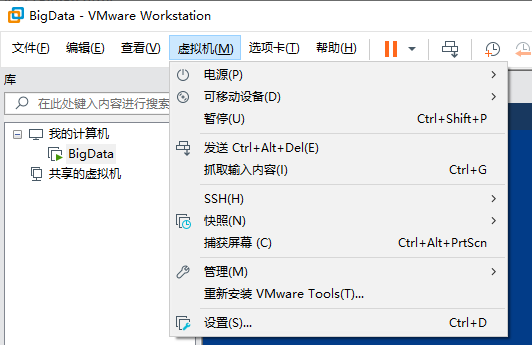
安装过程一路回车,全部默认设置。
如遇到提示
1 | The path "/usr/src/kernels/3.10.0-957.5.1.el7.x86_64/include" is not a valid |
此处输入 no,回车,继续安装。
耐心等待后,安装完成!
给 CentOS 7 minimal 安装图形界面